説明機能仕様ダウンロード画像使い方
PC の画面を暗く調整することができます
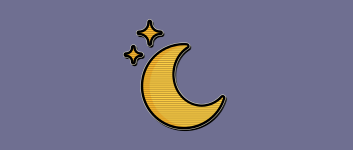
画面の明るさ(輝度)を暗くすることができる Windows アプリケーション。夜間に画面を暗くしたい人や目を保護したい人のために設計されています。ホットキーでかんたんに画面を暗くしたり明るくすることができます。
Night Mode for Windows の概要
Night Mode for Windows は、デスクトップ全体(モニターのすべてのウィンドウ)を暗くするためのツールです。
Night Mode for Windows の機能
Night Mode for Windows の主な機能です。
| 機能 | 概要 |
|---|---|
| メイン機能 | 画面の明るさを暗くする |
| 機能詳細 | ・CTRL + Windows+ F11:明るさを下げる(暗くする) ・CTRL + Windows+ F12:明るくさを上げる ・CTRL + Windows+ F9:最大に暗くする(ボスキー) ・CTRL + Windows+ F10:明るさを最大にする |
画面を好みの暗さにできます
Night Mode for Windows は、PC の画面を暗くするためのツールです。
通常のモニター/ディスプレイの設定では、ある程度までしか明るさ(輝度)を下げることができませんが、このツールを使用すると好みの暗さにすることができるので、夜間や目の疲れにより画面を暗くしたい場合に役に立ちます。
ホットキーで明るさを調整できます
Night Mode for Windows を使用すると、ホットキーを使用して画面の明るさを明るくまたは暗く調整したり、ホットキーで、自分が設定した最大明るさまたは最大暗さに変更することができます。
オプションからアプリケーションを Windows 起動時に実行するように設定することができるので、常に Night Mode for Windows を有効にできます。
PC 画面の明るさを調整できる便利なアプリケーション
Night Mode for Windows は、PC の画面の明るさ(Brightness / 輝度)を現在よりも暗くする方向で調整することができる便利なアプリケーションです。「nightmode.exe 30」のように引数を追加することで、プログラムの開始時に初期の明るさを設定することもできます。
機能
- 画面の明るさを暗くする
- マルチモニターのサポート
- ボスキー(Win + CTRL + F9)と最大輝度キー(Win + CTRL + F10)
- 0% から 100% の間の調光レベル
ダウンロード
使い方
インストール
1.インストール方法
- インストーラを実行したら、インストール時に使用する言語を選択して[OK]をクリックします。
- セットアップウィザードが開始します。[次へ]をクリックします。
- インストール先を確認して[次へ]をクリックします。
- スタートメニューに作成するショートカットの設定を確認して[次へ]をクリックします。
- 追加のタスクを設定して[次へ]をクリックします。
- インストールの準備ができました。[インストール]をクリックしてインストールを開始します。
- インストールが完了しました。[完了]をクリックしてセットアップウィザードを閉じます。
基本的な使い方
1.基本的な使い方
Night Mode for Windows を起動すると、システムトレイにアイコンが表示されます。
- 右クリックメニューまたはショートカットキーで明るさを変更できます。
・CTRL + Windows+ F11:明るさを下げる(暗くする)
・CTRL + Windows+ F12:明るくさを上げる
・CTRL + Windows+ F9:最大に暗くする(ボスキー)
・CTRL + Windows+ F10:明るさを最大にする
・CTRL + Windows+ F12:明るくさを上げる
・CTRL + Windows+ F9:最大に暗くする(ボスキー)
・CTRL + Windows+ F10:明るさを最大にする
2.オプション
- 右クリックメニューの「Options」を選択すると、アプリの設定ができます。
・Dimming level:調光レベル
・Dimming level of maximum brightness:最大の明るさ(CTRL + Windows+ F10)
・Dimming level of minimal brightness:最大暗さ(CTRL + Windows+ F9)
・Start this program automatically with Windows:Windows 起動時にプログラムを開始する
・Dimming level of maximum brightness:最大の明るさ(CTRL + Windows+ F10)
・Dimming level of minimal brightness:最大暗さ(CTRL + Windows+ F9)
・Start this program automatically with Windows:Windows 起動時にプログラムを開始する

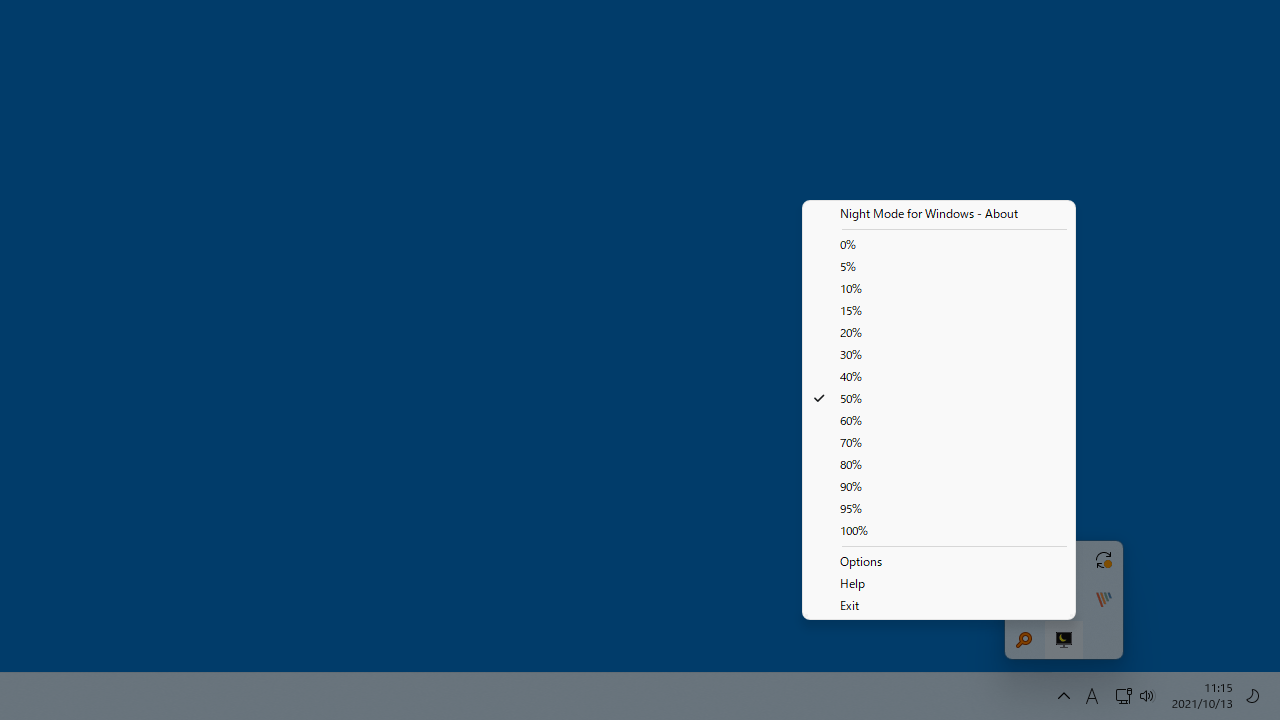
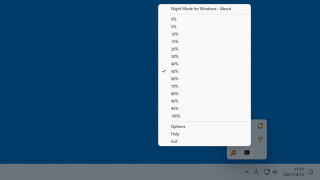
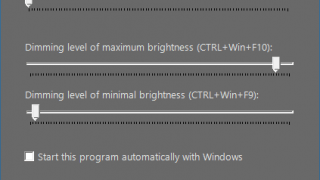
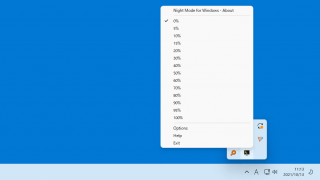
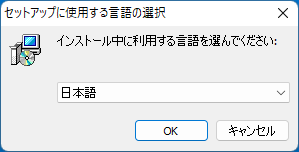
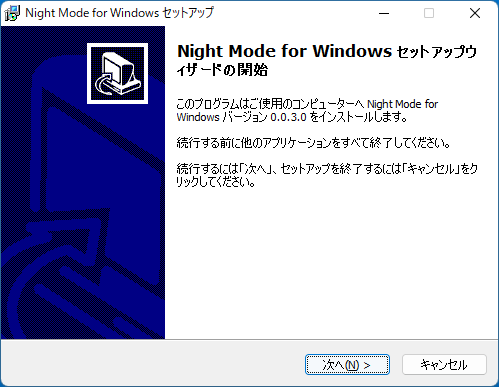
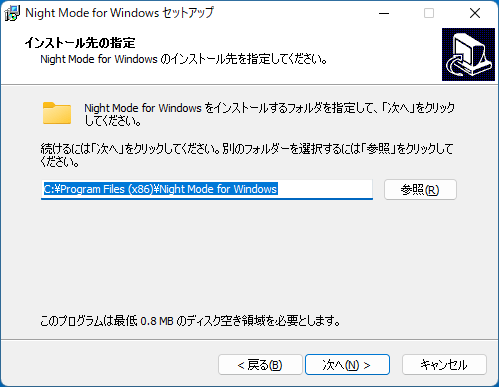
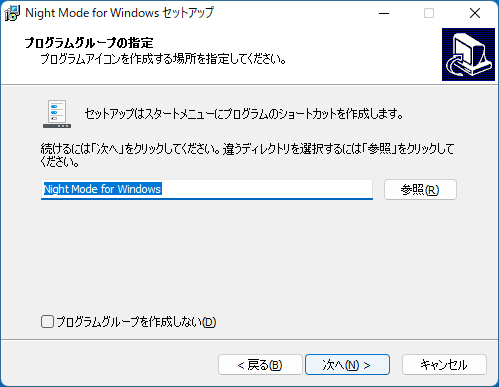
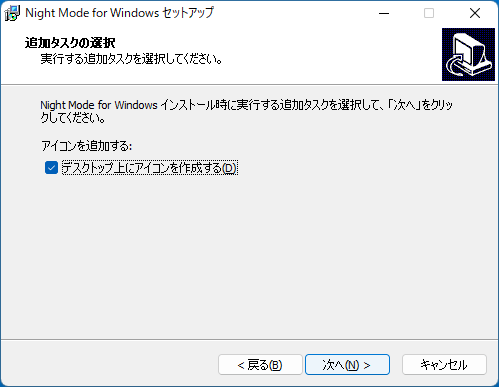
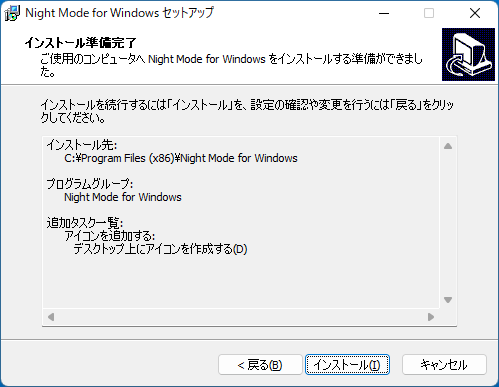
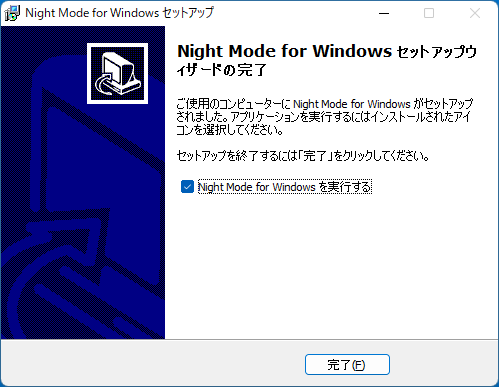
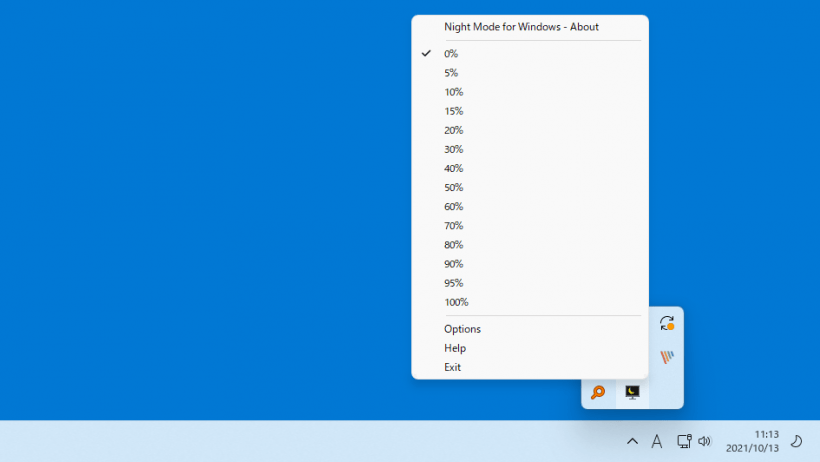
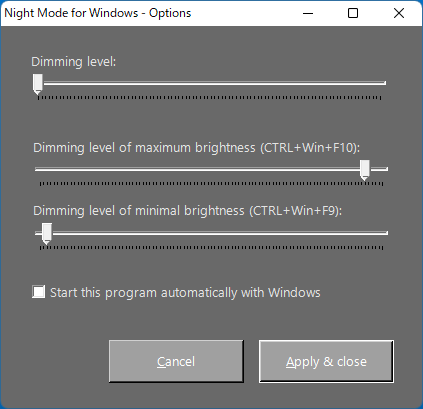
Night Mode for Windows は、どなたでも無料で使用できます。